Loyverse POS mendukung barcode yang dapat dibaca oleh barcode scanner Anda.
1. Bagaimana menambahkan barcode melalui back office
Pilih menu 'Daftar item'. Cari item yang diinginkan dan buka.
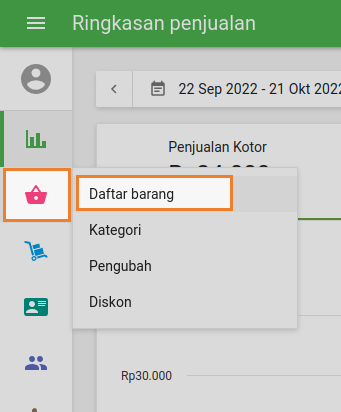
Cari kolom 'Barcode' dan ketiklah kode yang tertera di item.
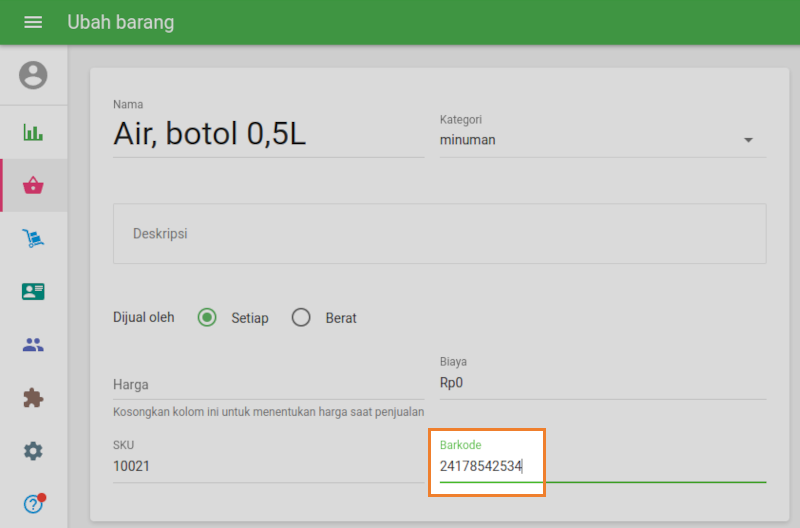
Jika alat yang digunakan oleh back office terkoneksi dengan barcode scanner, Anda bisa menggunakan barcode scanner untuk mengisi data.
Catatan: Sebelum men-scan barcode dengan scanner, Anda harus mengaktifkan kolom barcode dengan cara meng-klik kolom barcode.
Anda juga bisa menambahkan barcode ke setiap item dengan cara import. Sebelum mulai mengimport, isilah semua kolom 'Barcode' pada file Anda.
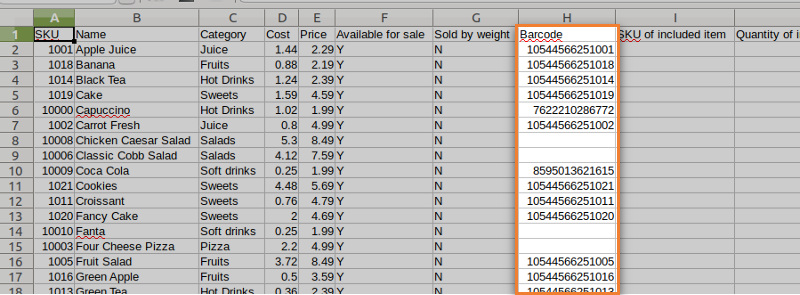
2. Bagaimana cara menambahkan barcode dengan aplikasi Loyverse POS.
Tekan tombol menu utama ☰ pada sudut kiri atas, kemudian tekan 'Barang'.
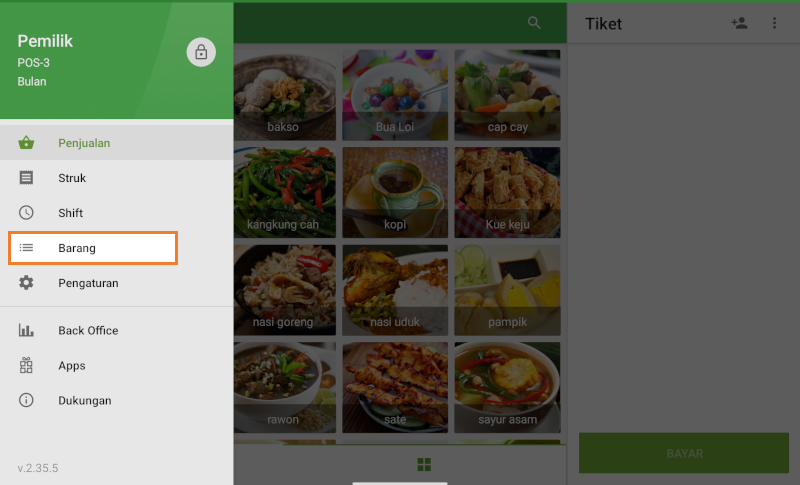
Bukalah barang yang Anda inginkan untuk ditambahkan barkodenya, dan kunci atau pindai barkode ke kolom Barkode.
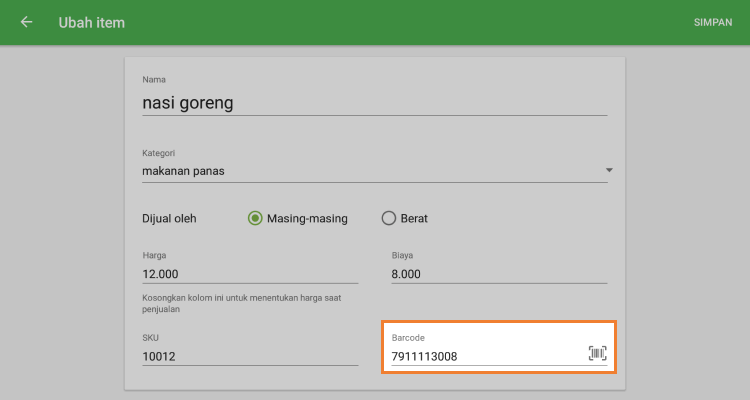
Lihat juga:
Penyiapan Scanner Socket 7Qi / 7Ci (Bluetooth)
Cara Setup Scanner Barcode Motorola CS3070 (Bluetooth)